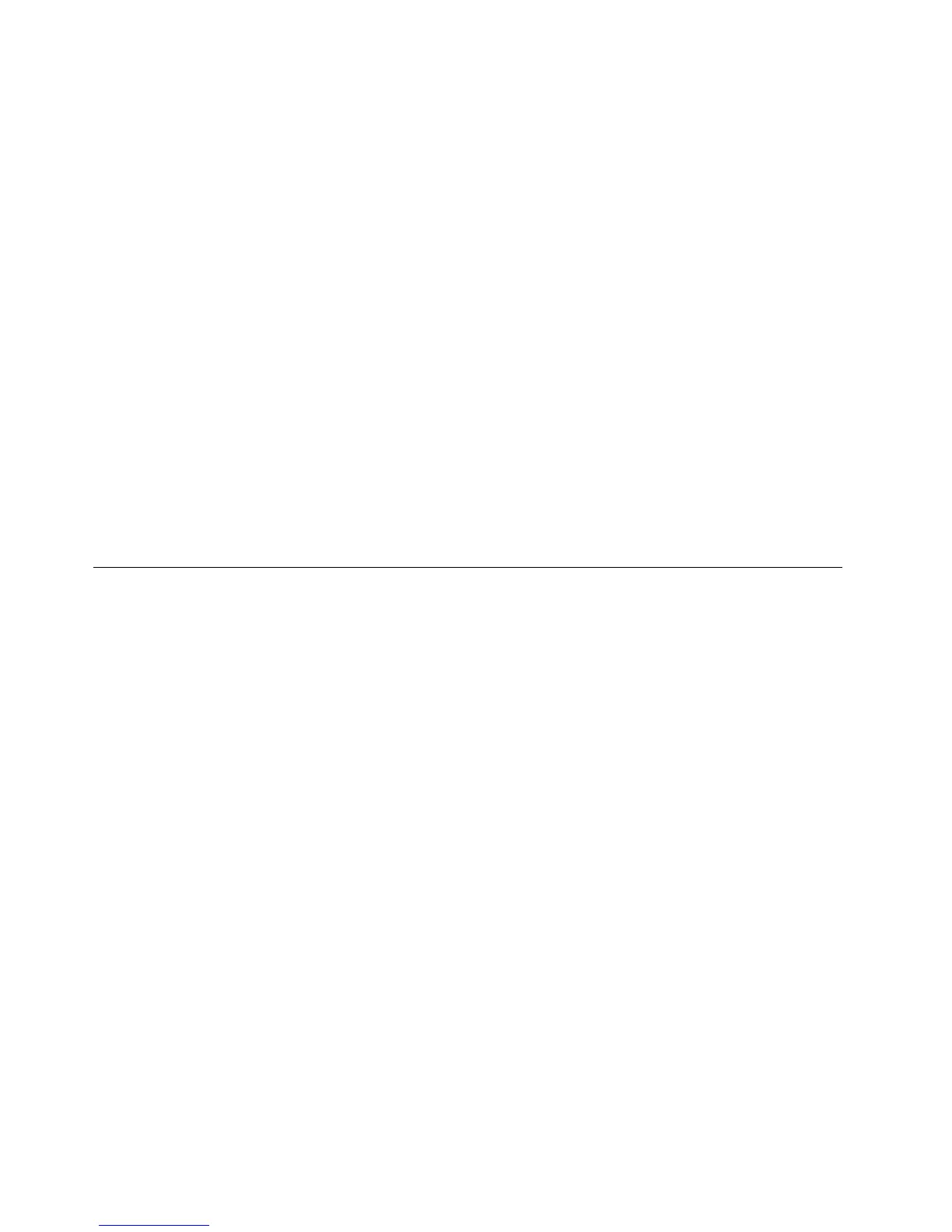8.KlikUpdateDriver.
9.PilihBrowsemycomputerfordriversoftware(Telusurikomputersayauntukmencariperantilunak
driver),kemudianklikLetmepickfromalistofdevicedriversonmycomputer(Biarkansayamemilih
daridaftardriverperangkatdikomputersaya).
10.KlikHaveDisk(MemilikiDisk).
11.TentukanjalurC:\SWTOOLS\DRIVERS\MONITORkeleINFmonitorini.Kemudian,klikOpen(Buka).
12.KlikOK.
13.Konrmasikanjenisdisplayyangbenar,kemudianklikNext(Berikutnya).
14.Saatinstalasiselesai,klikClose(Tutup).
15.KlikClose(Tutup)untukmenutupjendelaDisplayProperties(PropertiDisplay).
16.KlikOKditabMonitor.
17.KlikOKdantutupjendelaDisplaySettings(PengaturanDisplay).
Menginstaldriverdanperantilunaklain
DriverperangkatadadidalamdirektoriC:\SWTOOLS\DRIVERSdiharddiskdrive.Andajugaperlumenginstal
perantilunakaplikasiyangadadidirektoriC:\SWTOOLS\APPSdiharddiskdrive.Untukmelakukanhalini,lihat
instruksidi“Menginstalulangaplikasidandriverperangkatprainstal”padahalaman63
.
Catatan:JikaAndatidakdapatmenemukanleSupplement(Suplemen),driverperangkat,danperantilunak
aplikasiyangAndabutuhkandiharddiskdrive,ataujikaAndainginmenerimaupdatedaninformasiterbaru
tentangupdate,kunjungihttp://www.lenovo.com/ThinkPadDrivers.
ThinkPadSetup
KomputerdilengkapidenganprogramThinkPadSetupyangmemungkinkanAndauntukmemilihberbagai
parameterpengaturan.
UntukmembukaThinkPadSetup,lakukanhalberikut:
1.Aktifkankomputer.Jikalayarlogoditampilkan,tekantombolF1.MenuutamaprogramThinkPad
Setupakanmuncul.
JikaAndatelahmenetapkansupervisorpassword,menuutamaprogramThinkPadSetupakan
ditampilkansetelahAndamemasukkanpassword.AndadapatmembukaThinkPadSetupdengan
hanyamenekanEnter,tidakperlumemasukkansupervisorpassword.Namun,Andatidakdapat
mengubahparameteryangdilindungiolehsupervisorpassword.Untukinformasilebihlanjut,lihat
“Menggunakanpassword”padahalaman49.
2.Denganmenggunakantombolkursor,gerakkankebutiryangingindiubah.Jikabutirtelahdisorot,
tekanEnter.Submenuakanditampilkan.
3.Ubahbutiryangingindiubah.Untukmenggantinilaibutir,tekantombolberikut:
•Fn+F5atau–:Mengubahkenilaiyanglebihrendah.
•Fn+F6ataukombinasitombolShiftdan+:Mengubahkenilaiyanglebihtinggi.
Jikabutirmemilikisubmenu,AndadapatmenampilkannyadenganmenekanEnter.
4.TekanEscuntukkeluardarisubmenu.
5.JikaAndaberadadisubmenutersarang,tekanEscberulangkalihinggaAndasampaidimenuutama
programThinkPadSetup.
Catatan:JikaAndaharusmemulihkanpengaturankestatusawalsaatpembelian,tekantombolFn+F9
untukmemuatpengaturandefault.AndadapatjugamemilihopsidisubmenuRestartuntukmemuat
pengaturandefaultataumengabaikanperubahan.
6.PilihRestart.GerakkankursorkeopsiyangAndainginkanuntukmengaktifkanulangkomputer,
kemudiantekanEnter.KomputerAndaakandiaktifkanulang.
100PanduanPengguna
